في مجال الأعمال والتعليم، أصبحت الاجتماعات الافتراضية ومكالمات الفيديو هي القاعدة في السنوات القليلة الماضية. ساعدت مؤتمرات الفيديو على نشر شعبية العمل عن بعد والتعليم عبر الإنترنت من خلال زيادة الإنتاجية وتعزيز العمل الجماعي أثناء الجلوس بشكل مريح في المنزل. ولهذا السبب، أصبح Microsoft Teams، تمامًا مثل Google Meet وZoom، أحد أشهر أدوات التواصل الجماعي.
يعد Microsoft Teams طريقة رائعة لعقد اجتماعات عبر الإنترنت مع أعضاء الفريق أو العملاء أو أي شخص آخر تحتاج إلى التحدث إليه. ولكن ماذا لو لم تكن متأكدًا من كيفية الانضمام إلى الاجتماع؟ لا تقلق، سنوضح لك الطريقة. تابع القراءة للحصول على نصائح حول كيفية الانضمام إلى اجتماع Microsoft Teams.
1. انضم باستخدام رابط البريد الإلكتروني
يمكنك الانضمام إلى اجتماع Teams من خلال الرابط الذي تم إرساله إليك عبر البريد الإلكتروني. يمكن لجميع مستخدمي Teams إنشاء وإرسال دعوة اجتماع لك ، ويمكنك استخدامه للانضمام إلى المكالمة. وإليك كيفية عمل ذلك:
1. افتح بريدك الإلكتروني، وابحث عن رابط الدعوة، وانقر عليه.
2. سيتم نقلك إلى نافذة جديدة ستوفر لك طرقًا مختلفة للانضمام إلى اجتماع Teams. سيعتمد ذلك على الجهاز الذي تستخدمه، وعلى ما إذا كان تطبيق مايكروسوفت تيمز مثبتًا على جهازك أم لا. يمكنك اختيار تنزيل التطبيق من متجر التطبيقات، أو استخدام التطبيق الموجود بالفعل على جهازك، أو الانضمام إلى الاجتماع من خلال متصفح الويب.
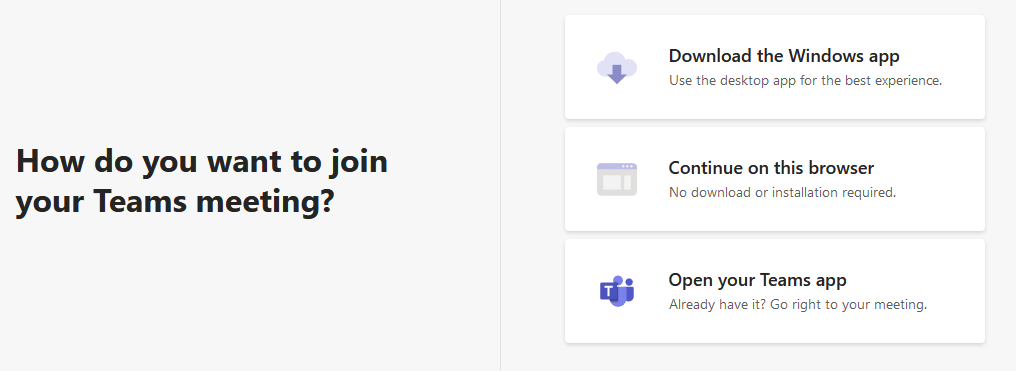
ضع في اعتبارك أن Teams لا يدعم جميع متصفحات الويب. لن تتمكن من الانضمام إلى اجتماع عبر Safari على سبيل المثال. بدلاً من ذلك، اختر متصفحًا مثل Chrome أو Firefox. إذا تم تعيين أحد المتصفحات غير المدعومة كمتصفح افتراضي وقمت بالنقر فوق "متابعة في هذا المتصفح"، فسيتم عرض عليك تثبيت التطبيق بدلاً من ذلك.
<ص>3. ستبدأ الشاشة التالية في توصيلك بمكالمة الاجتماع. ومع ذلك، قد تضطر إلى إعطاء إذن الفرق للوصول إلى الكاميرا الخاصة بك والميكروفون. سيتعين عليك أيضًا كتابة اسمك. <ص>4. قبل الانضمام إلى الاجتماع، يمكنك اختبار إعدادات الصوت والفيديو وتعديلها واختيار الأجهزة التي تريد استخدامها (إذا كان لديك عدة). تتميز عناصر التحكم في الاجتماعات بأنها سهلة الاستخدام وبديهية.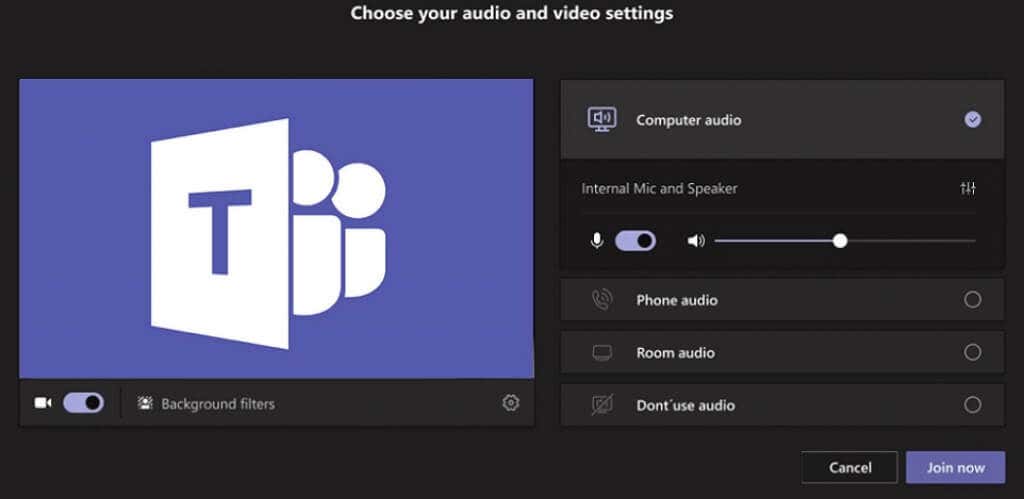 <ص>5. حدد الانضمام الآنلطلب الانضمام إلى المكالمة. اعتمادا على إعدادات الاجتماع، يمكنك إما الانضمام على الفور أو الانتظار حتى يوافق المنظم على طلبك للانضمام إلى الاجتماع..
<ص>5. حدد الانضمام الآنلطلب الانضمام إلى المكالمة. اعتمادا على إعدادات الاجتماع، يمكنك إما الانضمام على الفور أو الانتظار حتى يوافق المنظم على طلبك للانضمام إلى الاجتماع..
2. انضم باستخدام معرف الاجتماع ورمز المرور
بدلاً من النقر فوق رابط الاجتماع، يمكنك الانضمام إلى اجتماع جديد عن طريق إدخال معرف الاجتماع والرمز مباشرة في تطبيقك، أو على موقع Teams على الويب. ستجد معرف الاجتماع في دعوة البريد الإلكتروني. ما عليك سوى نسخه ولصقه في التطبيق والنقر على الانضمام إلى اجتماع. يعد هذا خيارًا مفيدًا إذا كنت تريد الانضمام إلى Teams على جهاز مختلف. لاحظ أن هذا الخيار غير متاح للمستخدمين الخاصين.
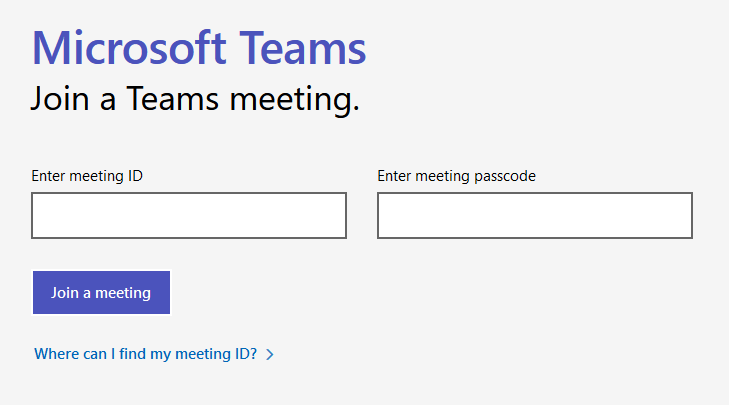
يمكنك أيضًا العثور عليه في تقويم التطبيق. افتح التطبيق وقم بتسجيل الدخول إلى حساب Teams الخاص بك. انتقل إلى التقويم وابحث عن الاجتماع الذي تريد الانضمام إليه. اضغط عليها وستظهر نافذة جانبية منبثقة تحتوي على تفاصيل الاجتماع. هذا هو المكان الذي ستجد فيه معرف الاجتماع ورمز المرور.
3. انضم عبر رابط التقويم في تقويم Microsoft Outlook
إذا كنت أنت وشركتك تستخدمان Microsoft Outlook، فيمكنك الانضمام إلى اجتماع Teams من خلال التقويم الخاص به. سيرسل لك منظم الاجتماع الرابط عبر Outlook، ويمكنك الوصول إليه عن طريق فتح التقويم والنقر المزدوج على الحدث.
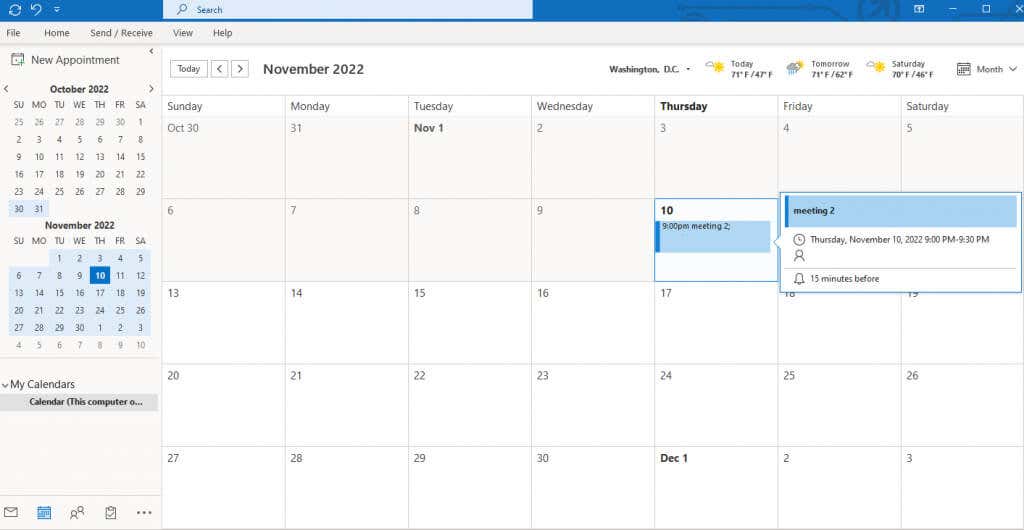
ستفتح نافذة الاجتماع حيث ستجد رابط الانضمام إلى اجتماع Microsoft Teams. انقر فوقه، وستظهر نافذة جديدة يمكنك من خلالها اختيار طريقة الانضمام: من خلال التطبيق أو متصفح الويب أو تنزيل تطبيق Teams.
4. الانضمام من خلال إشعار
سواء كنت تستخدم جهاز كمبيوتر شخصيًا أو جهازًا محمولاً يعمل بنظام Android أو iOS أو حتى Apple Watch، ستتلقى إشعارًا لتذكيرك باجتماعاتك المجدولة. وإليك كيفية العمل:
1. اعتمادًا على جهازك، سيبدو الإشعار مثل الصورة أدناه.
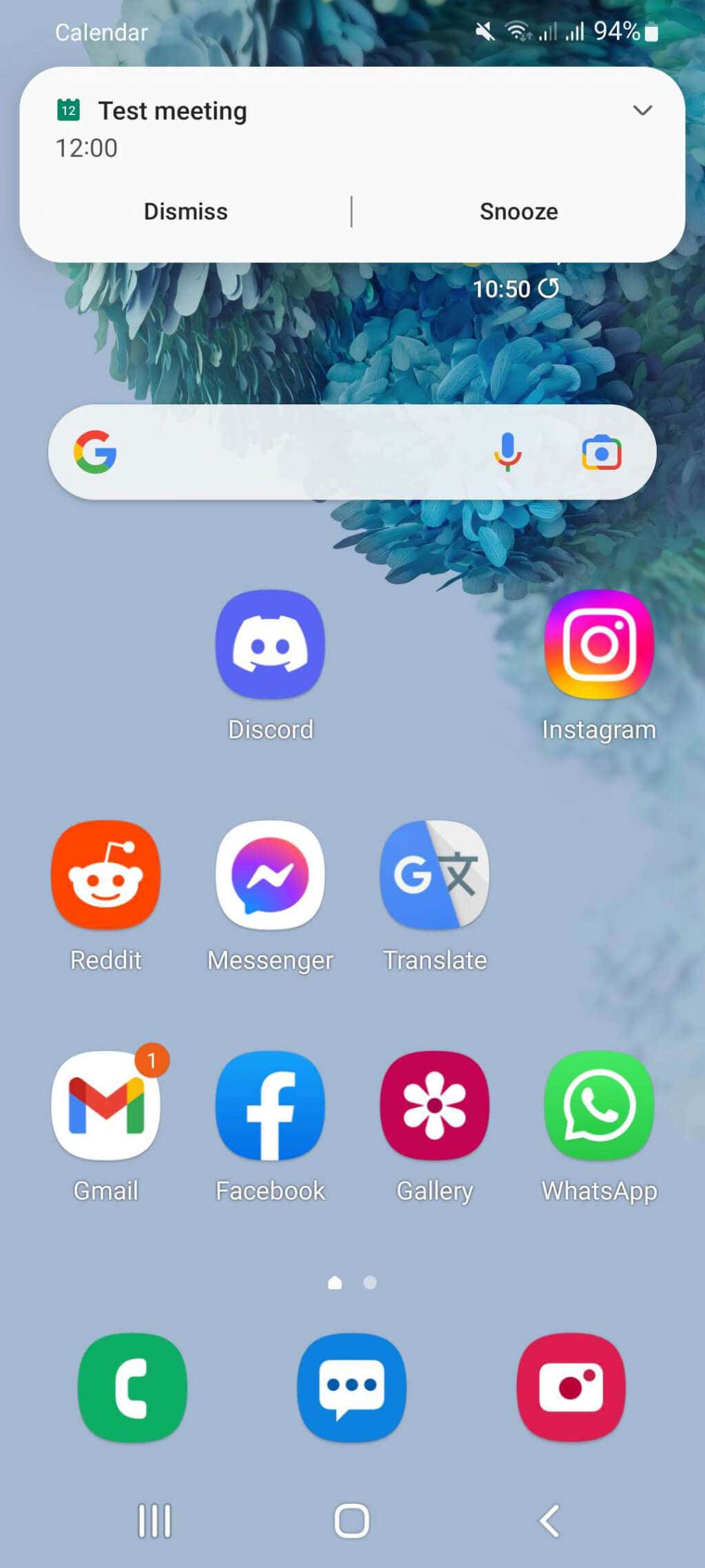
2. انقر على الإشعار وسيتم فتح صفحة جديدة تحتوي على رابط الاجتماع.
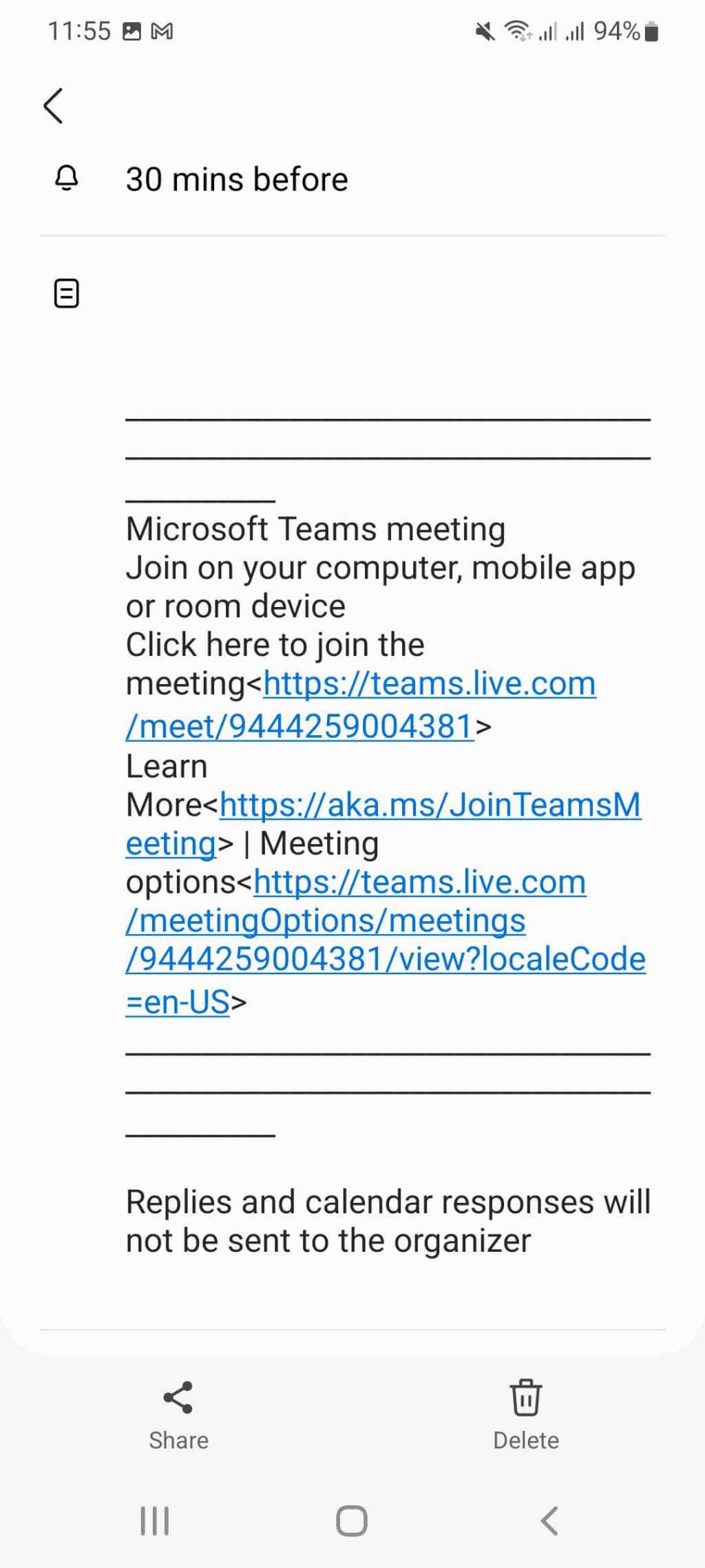 <ص>3. انقر على الرابط وستتمكن من الانضمام إلى الاجتماع من خلال النقر على انضم الآن.
<ص>3. انقر على الرابط وستتمكن من الانضمام إلى الاجتماع من خلال النقر على انضم الآن.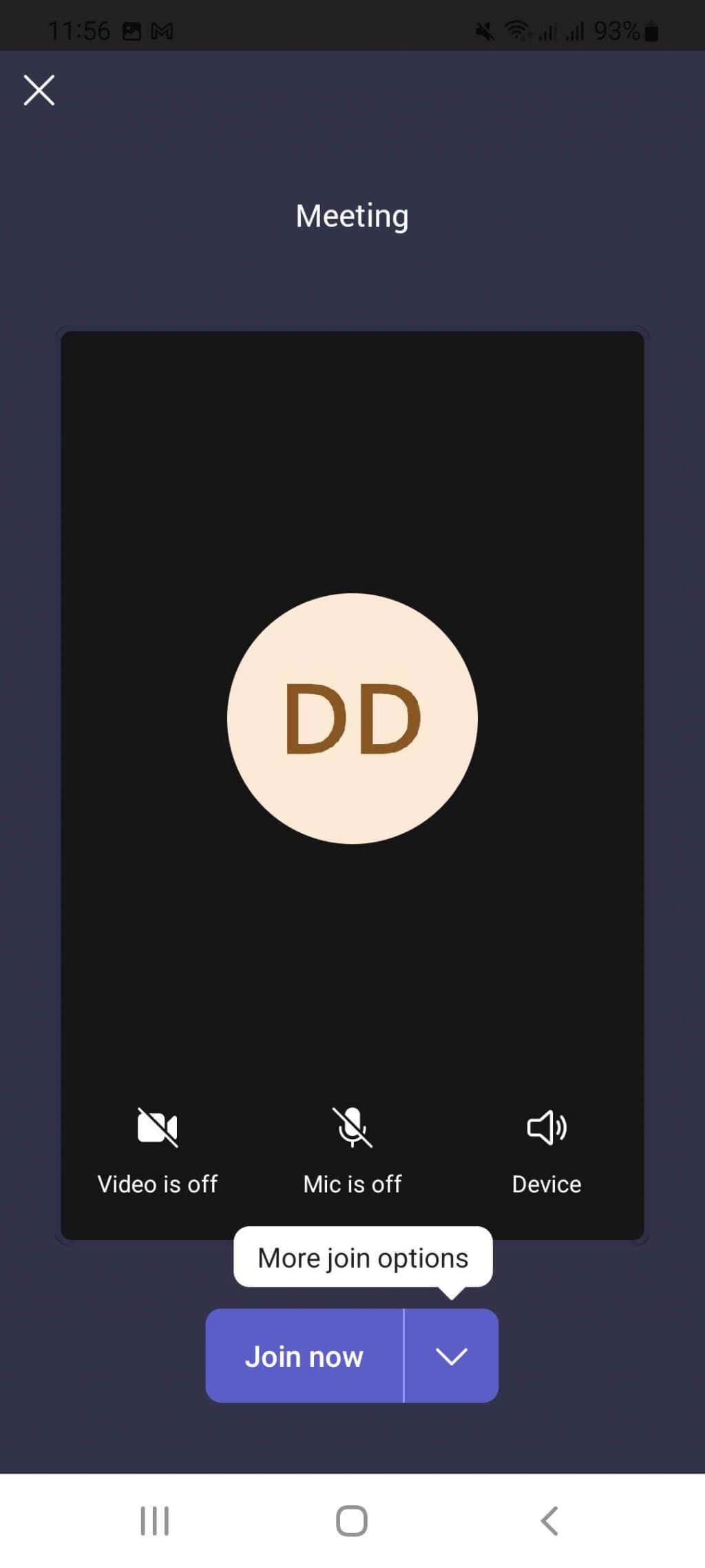
5. انضم من رابط التقويم في تطبيق Microsoft Teams
يوجد تقويم آخر يسمح لك بالانضمام إلى اجتماع Teams داخل تطبيق Teams نفسه. إذا تمت دعوتك لحضور اجتماع بواسطة أحد المنظمين، فستتم جدولته في تقويم Microsoft Teams. وإليك كيفية العمل:
1. ابحث عن التقويمفي القائمة الموجودة على الجانب الأيسر داخل تطبيق Teams وانقر عليه..
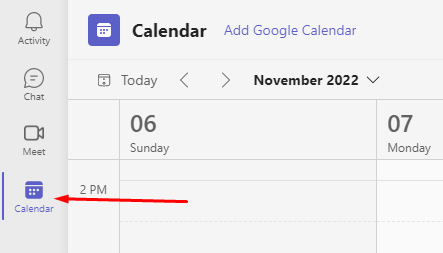
2. ابحث عن الاجتماع الذي تريد الانضمام إليه في التاريخ المحدد. حدد الاجتماع.
<ص>3. ستظهر نافذة منبثقة تحتوي على وصف الاجتماع. انقر فوق الزرانضمام.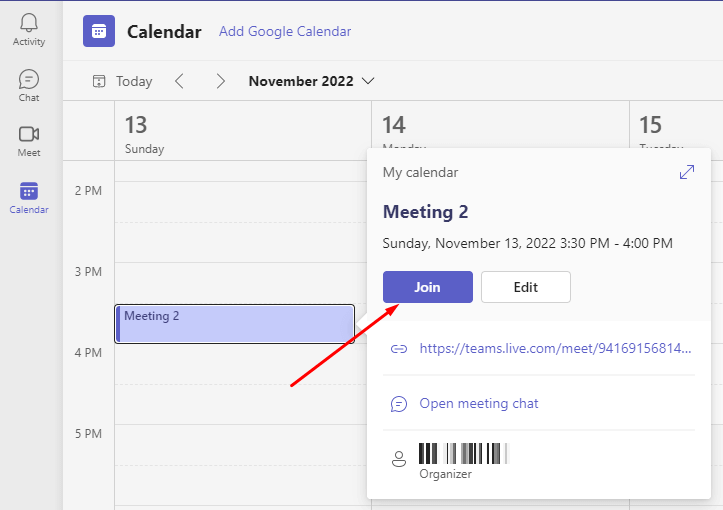
6. الانضمام من الدردشة
يمكنك أيضًا الانضمام إلى اجتماع من خلال قسم دردشة الاجتماع في تطبيق Teams. للقيام بذلك:
1. افتح تطبيق Teams الخاص بك وانتقل إلى قسم الدردشة.
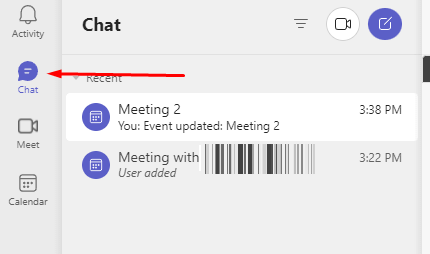
2. اختر الاجتماع من قائمة الدردشة الجماعية، ثم انقر فوقانضمامفي الزاوية العلوية اليمنى من الشاشة.
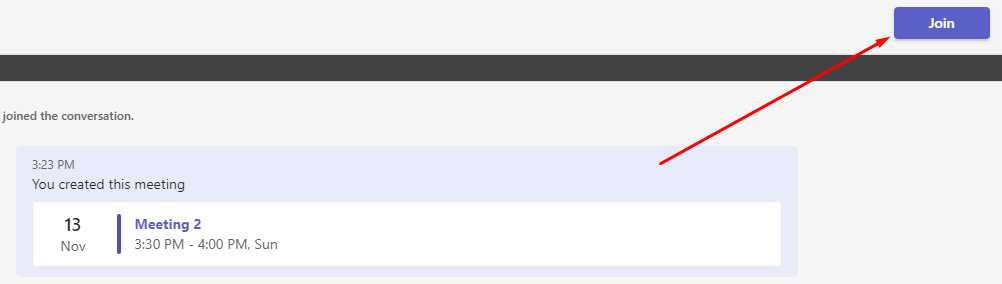
انضم إلى اجتماع Microsoft Teams من أي مكان
يعد الانضمام إلى اجتماع جديد على Microsoft Teams أمرًا سهلاً ويمكن القيام به بعدة طرق مختلفة. سواء كنت تستخدم تطبيق سطح المكتب أو تطبيق الويب أو تطبيق الهاتف المحمول، فكل ما تحتاجه هو اتصال بالإنترنت وإما معرف الاجتماع أو الرابط. وإذا كنت تواجه مشكلة في الانضمام إلى اجتماع، فهناك دائمًا خيارات لمكالمات الصوت والفيديو حتى تتمكن من المشاركة في المناقشة. وأيضًا، إذا كنت من مستخدمي ابل كاربلاي ، فيمكنك الانضمام إلى اجتماع Teams على الطريق، أثناء القيادة.
هل انضممت إلى اجتماع Microsoft Teams حتى الآن؟ كيف سار الأمر؟ أخبرنا إذا واجهت أي مشاكل في الانضمام إلى الاجتماع في قسم التعليقات أدناه.
.